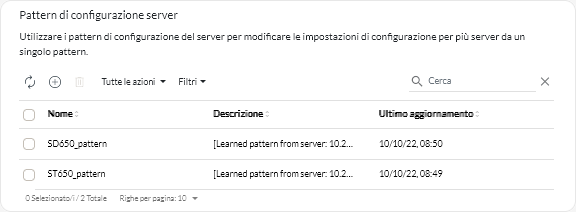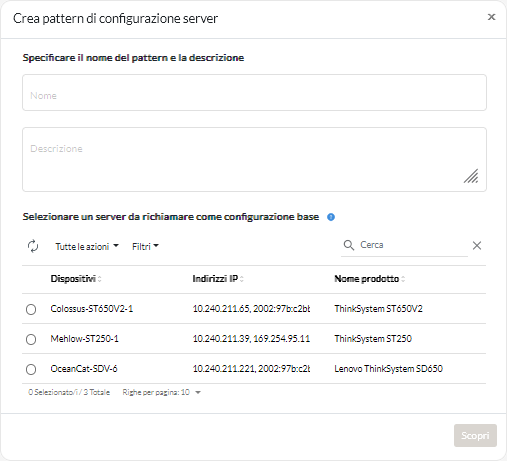Apprendere un pattern di configurazione server da un server esistente
I pattern di configurazione server definiscono le caratteristiche della configurazione di un tipo specifico di server. È possibile creare un pattern server apprendendo le impostazioni da un server esistente.
Prima di iniziare
- Assicurarsi di leggere le considerazioni sulla configurazione dei server prima di creare un pattern di configurazione server (vedere Considerazioni sulla distribuzione degli aggiornamenti).
- Verificare che il server che si desidera utilizzare per creare il pattern sia online.
- Identificare i gruppi di server con le stesse opzioni hardware e che si desidera configurare allo stesso modo. È possibile utilizzare un pattern server per distribuire le stesse impostazioni di configurazione su più server, in modo da controllare una configurazione comune da una singola postazione.
Per creare un pattern apprendendo la configurazione di un server esistente, completare la seguente procedura.
Al termine
Nella scheda Pattern è possibile effettuare le azioni che seguono.
- Visualizzare i dettagli del pattern facendo clic sulla riga corrispondente.
- Copiare un pattern selezionato facendo clic sull'icona Copia (
).
- Modificare le impostazioni di configurazione di un pattern facendo clic sulla riga del pattern per visualizzare i dettagli del pattern, apportando le modifiche necessarie e infine facendo clic su Salva.
Per impostazione predefinita, tutte le impostazioni apprese sono incluse nel pattern. È possibile escludere le impostazioni dal pattern selezionando Escludi/Includi impostazioni nel pattern e cancellando le impostazioni che non si desidera includere nel pattern. Le impostazioni cancellate (contrassegnate per l'esclusione) vengono evidenziate in giallo. Quando si fa clic su Salva, vengono elencate solo le impostazioni incluse nel pattern. Se sono state escluse impostazioni, è possibile includerle nuovamente facendo clic su Escludi/Includi impostazioni nel pattern, quindi su Visualizza impostazioni escluse e infine selezionando le impostazioni che si desidera includere. Le impostazioni selezionate (contrassegnate per l'inclusione) vengono evidenziate in verde.
NotaIl controllo di conformità si basa solo sulle impostazioni incluse. Le impostazioni escluse non vengono verificate.Una volta salvato il pattern modificato, XClarity Orchestrator esegue un controllo di conformità sui server a cui è stato assegnato il pattern per determinare se la configurazione dei server corrisponde al pattern. È quindi possibile distribuire il pattern modificato sui server non conformi (vedere Assegnazione e distribuzione di un pattern di configurazione server).
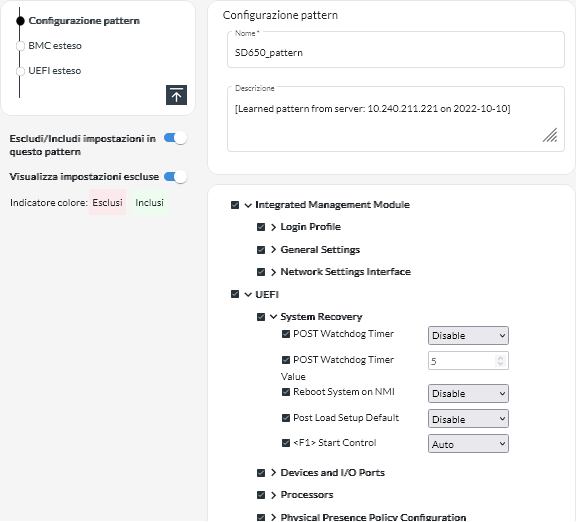
- Copiare un pattern di configurazione facendo clic sulla riga del pattern per visualizzare i dettagli del pattern, quindi facendo clic su Salva con nome.
- Eliminare un pattern selezionato facendo clic sull'icona Elimina (
).
Se il pattern viene assegnato a uno o più server, viene visualizzata una finestra di dialogo con un elenco di server applicabili. Quando viene confermata la richiesta di eliminazione, verrà annullata l'assegnazione del pattern da questi server.
NotaNon è possibile eliminare un pattern distribuito attivamente nei server. - Assegnare e distribuire un pattern a uno o più server di destinazione (vedere Assegnazione e distribuzione di un pattern di configurazione server).